1、打开solidworks2019 ,新建装配体。

2、插入零部件,摆架 销轴 摆球
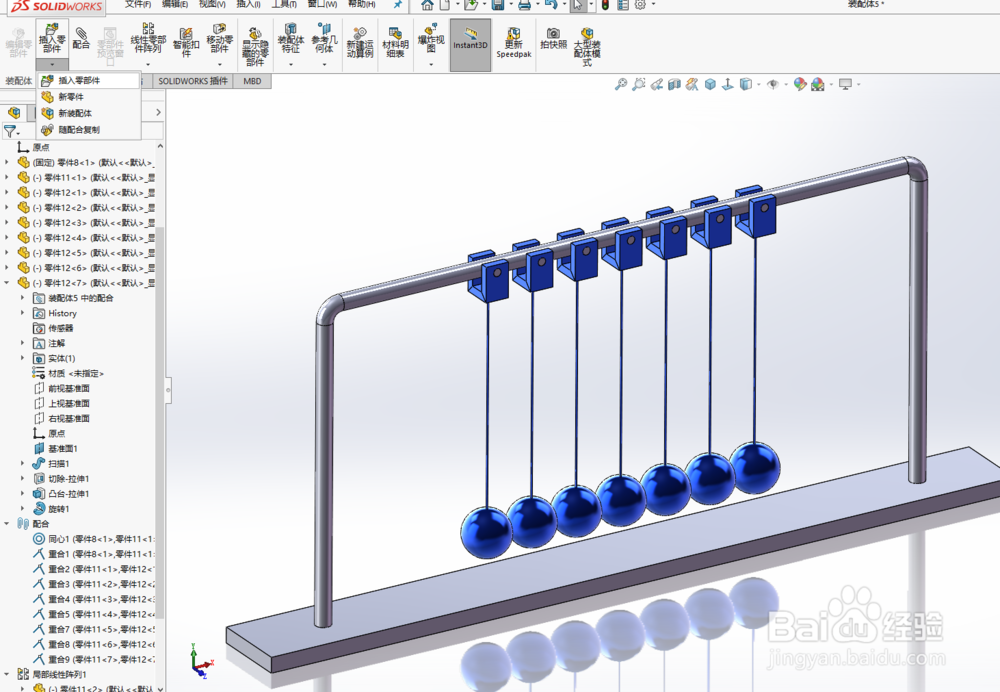
3、添加【配合】约束零件位置。

4、打开【运动算例】,点击【solidworks插件】-【solidworks motion】。

5、选择【motion分析】。进入【solidworks motion】模式

6、添加【引力】,方向选择【Y】。

7、添加实体接触,两个挨在一起的两个摆球一组。取消【材料】【摩擦】。【弹性属性】-【恢复系数】-1

8、点击【计算】,开始计算结果。

9、点击播放,开始播放动画。详细教程,请看视频。
